유튜브 플레이리스트 계정없이 사용하는 방법과 관련 팁들..
IT,PC,모바일,스마트폰 정보와 팁 그리고 제품리뷰와 생활정보
유튜브 플레이리스트 계정없이 사용하는 방법과 관련 팁들..
이 글을 보는데 도움이 되는 목차
음악을 들을때 어떤 스트리밍 서비스를 이용을 하시나요? 그냥 유튜브를 이용해서 음악을 듣는분들도 많을텐데요. 유튜브는 무료로 이용을 하더라도 광고를 제외하고는 다른 스트리밍 서비스 만큼이나 편하게 음악을 감상 할수가 있습니다. 특히 플레이리스트를 만들어 놓고 좋아하는 뮤직비디오를 넣어두면 멜론 같은 스트리밍 서비스처럼 사용할수도 있죠. 그런데 플레이리스트를 내가 만들고 싶으면 계정을 로그인을 해야 하는 번거로움이 있습니다. 하지만 꼭 계정이 있어야 유튜브 플레이리스트를 이용할수 있는건 아닙니다. 다른 방법도 많거든요. 이번 포스팅에서는 유튜브 플레이리스트 계정없이 사용하는 방법과 플레이리스트 관련 팁을 알려 드리겠습니다.
일단, 계정없이 플레이리스트를 사용하기 위해서는 제일 좋은 방법은 바로 브라우저의 확장 프로그램을 이용하는 방법입니다. 본 포스팅에서도 많이 사용하는 확장 프로그램을 하나 소개해 보려고 합니다.
YouTube Playlist Helper 라는 확장 프로그램입니다. 링크를 클릭을 하시면 확장 프로그램을 다운로드 받을수 있습니다. 설치 하는 방법은 "Chrome에 추가" 만 누르면 되니 쉽게 설치 하실수 있을거에요.
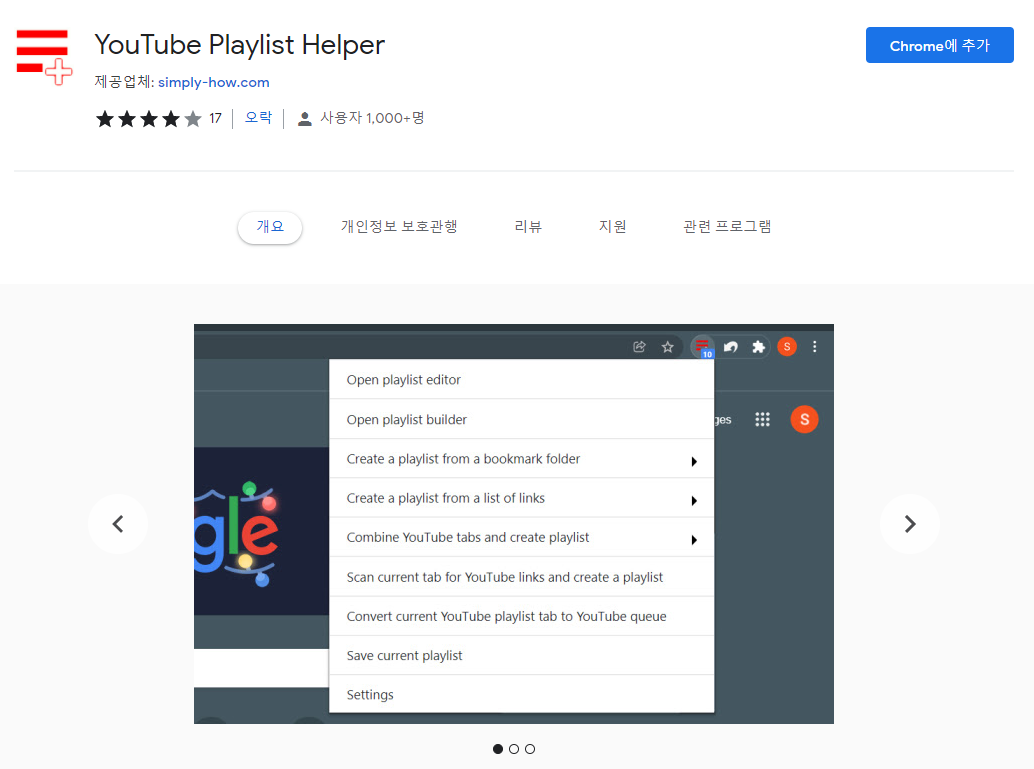
설치가 완료 되면 보시는것처럼 확장프로그램 목록에 3줄 짜리 아이콘이 보이실겁니다. 눌러 보시면 위에 보시는것처럼 플레이리스트 에디터 빌더 등의 다양한 메뉴가 있을거에요.
플레이리스트를 만드는 방법은 다양하게 제공을 하고 있습니다. 직접 동영상 URL 을 입력을 할수도 있고, URL 목록을 사용하여 만들수도 있습니다. 혹은 현재 재생중인 유튜브 플레이리스트를 가져올수도 있고, 북마크에서 가져올수도 있습니다. 혹은 열려 있는 탭들을 플레이리스트로 만들수도 있습니다. 꾀 다양한 방법으로 플레이리스트르 만들수가 있네요.
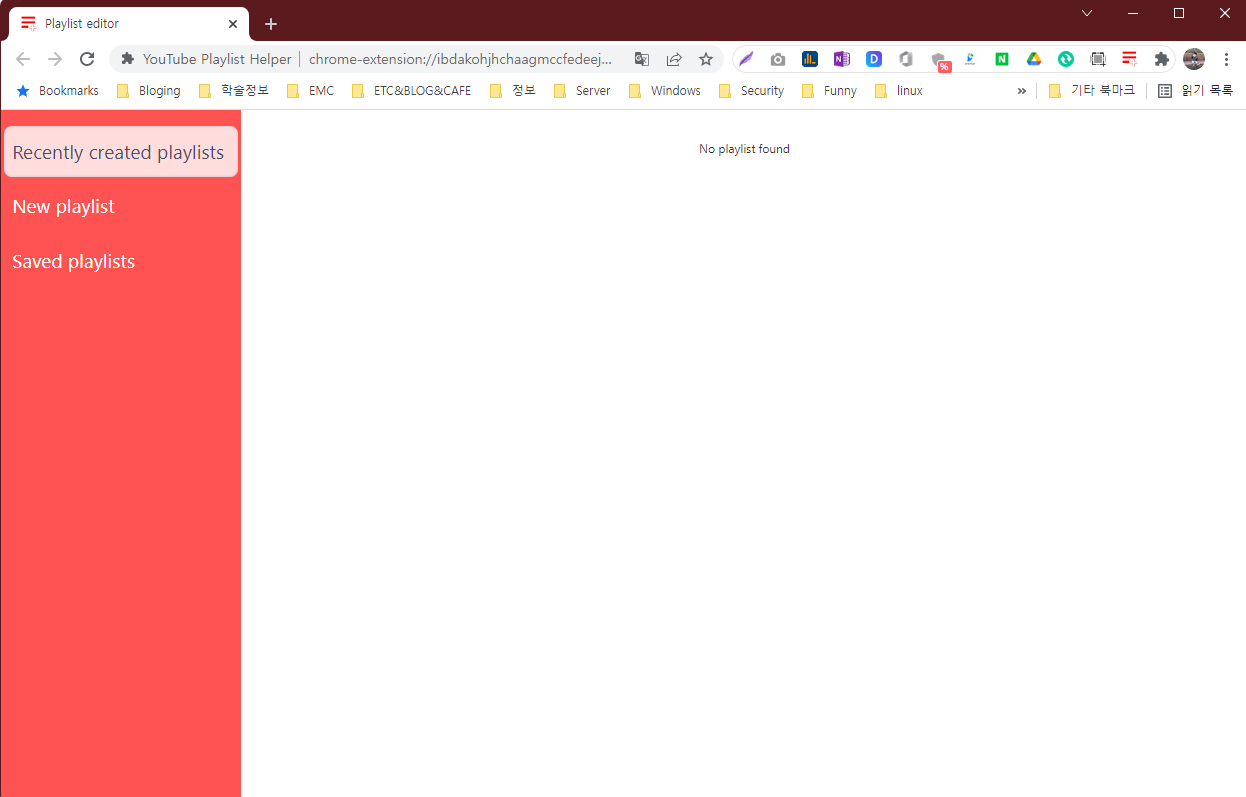
플레이리스트에 동영상 링크를 추가를 하게 되면 썸네일과 함께 제목이 리스트업 되게 됩니다. 이런식으로 리스트를 계속해서 추가를 하시면 되고, 상단 아이콘을 이용해서 저장을 하거나 파일로 받을수도 있습니다. 순서를 바꿀수도 있구요. 그래고 재생을 할수가 있습니다.
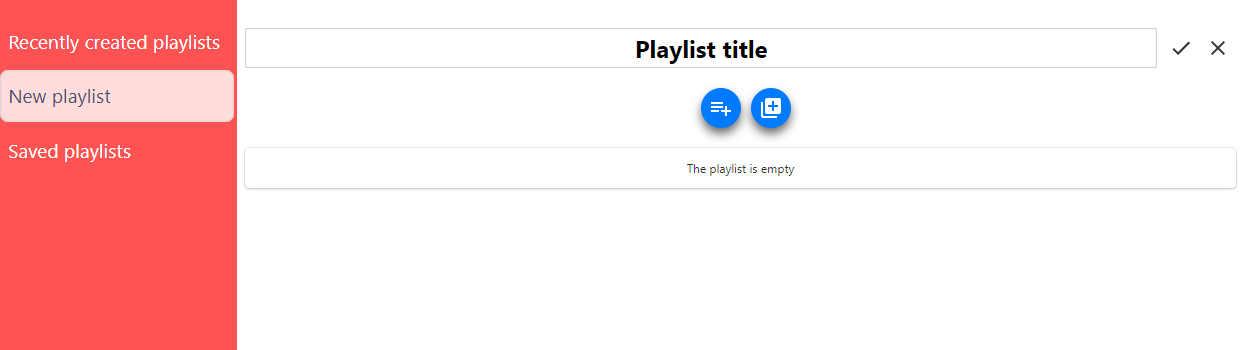
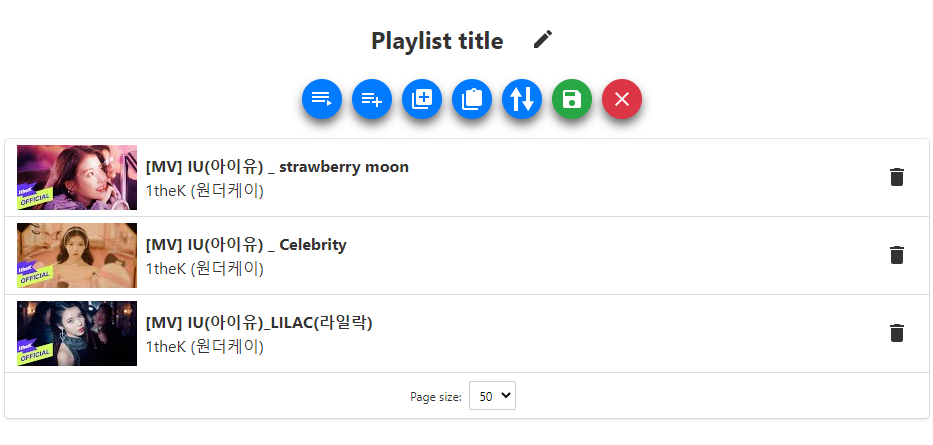
저 같은 경우에는 크롬 브라우저를 이용했는데요. 크롬 브라우저의 경우에는 재생을 누르면 새탭으로 영상이 재생이 되기 시작합니다. 그리고 해당 영상이 끝나면 다음 플레이리스트에 있는 동영상이 재생이 되는 식으로 진행이 되네요. 어쨌든 이렇게 하면 내가 좋아하는 음악들을 자동으로 들을수가 있을거 같습니다.
결론은 유튜브 계정 없이도 플레이리스트를 만들어서 자유롭게 사용을 할수가 있다는 거죠. ^^ 물론 광고가 나올수가 있기 때문에 이 부분은 감수를 해야 하겠지만요 ^^ 광고 우회 하는 방법도 많으니 찾아 보시면 도움이 될수도 있을거 같습니다.
추가로 유튜브에서 플레이리스트에 있는 영상이 없어지거나 하는 경우가 간혹 있는데요. 이럴때 아래 사이트에서 대체 영향을 찾을수가 있다고 합니다.
주소 : https://quiteaplaylist.com/
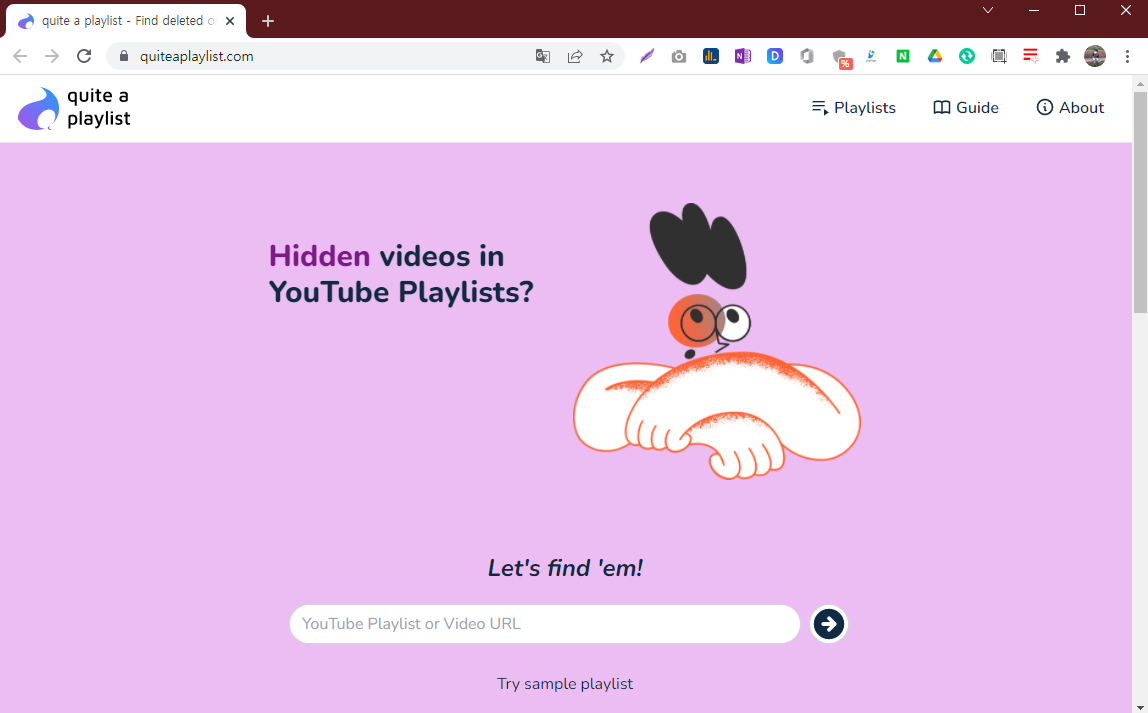
그외에도 몇가지 무료로 사용할수 있는 플레이리스트 제공 사이트를 정리해 봅니다.
그리고 아래 확장 프로그램은 유튜브 플레이리스트 내에서 음악을 검색할수 있는 기능을 가지고 있습니다. 플레이리스트내에서 추가로 찾고 싶은 음악을 찾을때 활용하면 좋을거 같네요.
https://chrome.google.com/webstore/detail/playlist-search-for-youtu/jdolgjncmhmboklhmacpknglmiibbldg
이상으로 이번 포스팅에서는 유튜브 플레이리스트를 계정없이 만들어서 사용하는 방법에 대해서 알아 보았습니다. 도움이 되셨길 바라면서 이만 포스팅을 마치도록 하겠습니다. 도움이 되셨다면 하단에 있는 구독 & 공감 & 댓글 많이 부탁 드려요.
